このブログでは、Dislyteがロードされていないゲームをプレイしているときに、Dislyteユーザーが直面する最も悲惨な問題の1つについて説明します。同じ問題に苦しんでいる場合は、このブログに完全に頼ることができます。ここではトラブルシューティング方法のみに焦点を当てるので、さらに遅れることなく、ソリューションについて詳しく見ていきましょう。
Dislyteが機能しない問題を解決する方法は?
以下の方法に進む前に、デバイスを再起動してください。デバイスソフトウェアが更新されます。
方法1:ゲームを最新バージョンに更新する
最初の方法では、Dislyteを最新バージョンに更新することをお勧めします。アプリのパフォーマンスを最適化するために不可欠です。したがって、最新バージョンであり、保留中の更新がないことを確認してください。
方法2:ゲームモードを変更する
ゲームの更新がうまくいかなかった場合は、ゲームモードを変更することをお勧めします。そしてそうするために、Dislyteは最初から複数のゲームモードであなたを始めるので、あなたはたくさんの選択肢から選ぶことができます。最初にソニックミラクルを選んだかどうかにかかわらず、インフィニットミラクル、リチュアルミラクル、さらにはキューブミラクルを試してみてください。別のゲームモードを選択した後、セッションに入るとすぐに問題が解決する可能性が高く、対戦を完了してから、Dislyteセッションに入ることができるメインロビーエリアに戻ります。さて、その場合、それはあなたが絶えず無限のローディンググリッチの問題を抱えているソニックミラクルでした。
方法3:Dislyteのキャッシュとデータ
それでもDislyteが読み込まれないのに苦労している場合は、Dislyteのキャッシュとデータをクリアする必要があることをお勧めします。また、同じことを行うには、以下のガイドラインに従ってください。
ステップ1:デバイスで設定アプリを開き、[アプリ]セクションを探します
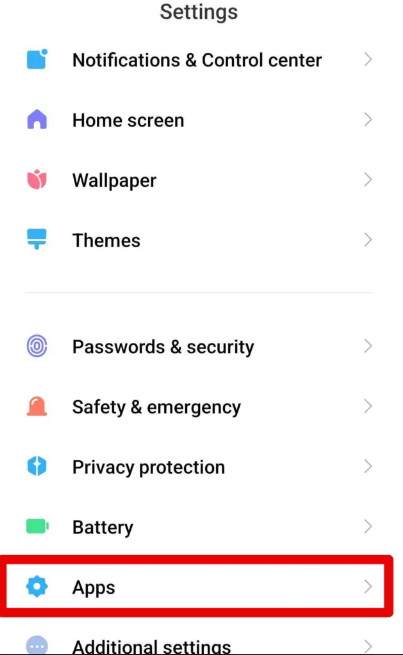
ステップ2:「アプリ」をタップすると、別のページにリダイレクトされます。ここで「アプリの管理」をタップする必要があります
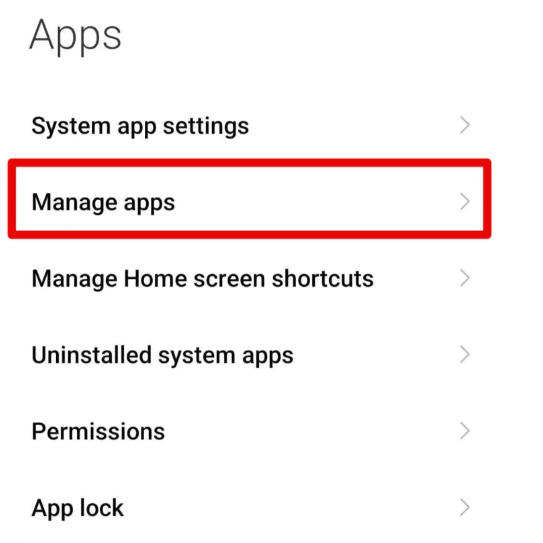
ステップ3:すべてのアプリケーションが一覧表示されるページに移動します。 Dislyteアプリを検索してクリックすると、次のステップに進みます
ステップ4:「データのクリア」オプションをタップします
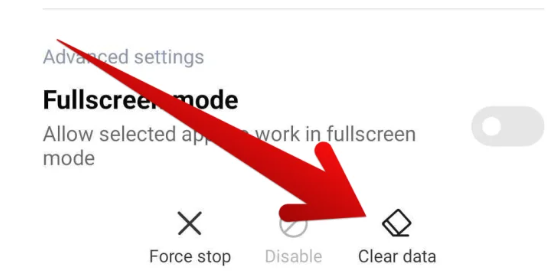
ステップ5:「データの消去」をクリックした後>「すべてのデータの消去」を選択すると完了です
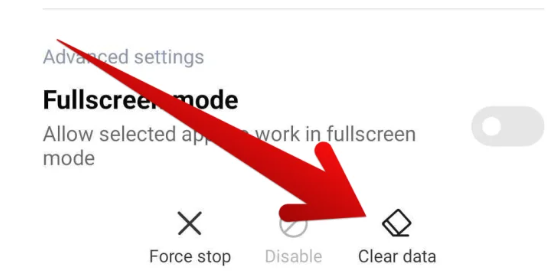
完了したら、デバイスを再起動することを忘れないでください。
方法4:別の接続に切り替える
何人かのユーザーは、他のネットワークに切り替えることで問題を乗り越えることができたと主張しています。したがって、Wi-Fi接続を使用してゲームをプレイし、同じエラーが繰り返し発生する場合は、しばらくの間Wi-Fiをオフにして、デバイスを再起動することをお勧めします。また、デバイスの電源がオンになったら、モバイルデータを使用して問題を回避します。
方法5:ゲームを再インストールする
上記の方法のいずれも機能しない場合は、ゲームをアンインストールしてから再インストールし、問題が解決したかどうかを確認することをお勧めします。この方法を適用した後、何人かのユーザーが成功を主張しているので、これを試すこともできます。
上記の方法とは別に、Android / iOSが最新バージョンに更新され、デバイスがゲームの最小要件を満たしていることも確認してください。
結論
Dislyteが読み込まれないことがすべてです。問題を回避するために、可能なすべての修正を提供するために最善を尽くしました。ですから、今度は私たちのガイドラインに従い、この厄介な問題から解放される番です。